MacBook Pro კომპიუტერებს აქვთ მაღალი ფასი, რაც მომხმარებლებს აძლევს უფლებას მოელოდონ შესანიშნავი შესრულება, შესანიშნავი ბატარეის ხანგრძლივობადა ნულოვანი თავის ტკივილი. მაგრამ ეს ყოველთვის ასე არ არის. სამწუხაროდ, Mac-ებს, მათ შორის Pro მოდელებს, აქვთ თავისი საკითხების სამართლიანი წილი.
სინამდვილეში, MacBook Pro-ს ბევრმა მომხმარებელმა ჩიოდა, რომ დინამიკებს ხანდახან აქვთ ხრაშუნის ან ზუზუნის ხმა და აუდიო ხარისხი ცუდია. ეს ხდება დაბალ და მაღალ ხმაზე, მაგრამ არა ყურსასმენებით. მოდით, უფრო დეტალურად განვიხილოთ, რა შეიძლება გამოიწვიოს ამ პრობლემამ და როგორ შეგიძლიათ მისი გამოსწორება.
შინაარსი
-
როგორ გავასწოროთ MacBook Pro დინამიკები, რომლებიც წარმოქმნიან უცნაურ ხმებს
- დააბრუნეთ თქვენი macOS ვერსია
- შექმენით ახალი მომხმარებლის ანგარიში
- გამოიყენეთ სხვადასხვა აუდიო ან მუსიკალური პროგრამა
- გაზარდეთ I/O ბუფერის ზომა 1024-მდე
- მოკალი ძირითადი აუდიო
- გადატვირთეთ თქვენი Mac უსაფრთხო რეჟიმში
- გადატვირთეთ NVRAM და SMC
- ჩატვირთეთ macOS Recovery-ში
- დასკვნა
- დაკავშირებული პოსტები:
როგორ გავასწოროთ MacBook Pro დინამიკები, რომლებიც წარმოქმნიან უცნაურ ხმებს
დააბრუნეთ თქვენი macOS ვერსია
დაარღვია თქვენი დინამიკები macOS-ის უახლესმა განახლებამ? შესაძლოა, ბოლოს და ბოლოს, თქვენს აპარატურაში ცუდი არაფერია. სცადე დაბრუნება macOS-ის წინა ვერსიაზე და შეამოწმეთ, გაქრა თუ არა აუდიო პრობლემა. თუ ეს ასეა, თავი შეიკავეთ თქვენი macOS ვერსიის განახლებისგან ცოტახნით. ამან Apple-ს მეტი დრო უნდა შესძინოს გაუმართავი კოდის გასასწორებლად OS-ის უახლეს ვერსიაში.
შექმენით ახალი მომხმარებლის ანგარიში
შეამოწმეთ, არის თუ არა აუდიო პრობლემა იზოლირებული თქვენს ანგარიშზე, თუ ეს პრობლემა მთელ სისტემაშია. ტესტირება მსგავს ანგარიშზე. სხვა სიტყვებით რომ ვთქვათ, თუ ამ პრობლემას იღებთ ადმინისტრატორის ანგარიშზე, შექმენით ახალი ადმინისტრატორის ანგარიში, დაუკარით მუსიკა და შეამოწმეთ შედეგები.
- ახალი მომხმარებლის პროფილის შესაქმნელად გადადით სისტემის პრეფერენციები → მომხმარებლები და ჯგუფები.
- დააწკაპუნეთ დაბლოკვის ხატი და მოხვდა პლუს ხატულა (+).
- აირჩიეთ ანგარიშის ტიპი, შეიყვანეთ დეტალები, შექმენით ანგარიში და გაიარეთ ტესტი.

გამოიყენეთ სხვადასხვა აუდიო ან მუსიკალური პროგრამა
შეამოწმეთ, არის თუ არა ეს პრობლემა იზოლირებული ერთ კონკრეტულ აუდიო ან მუსიკის წარმოების პროგრამაზე. მაგალითად, თუ ძირითადად იყენებთ GarageBand-ს, შეამოწმეთ, არის თუ არა ხრაშუნა, აფეთქება და პულსირებადი ხმები სხვა ინსტრუმენტებზე. შეამოწმეთ Dorico, FL Studio, Sibelius, Logic Pro და სხვა ციფრული აუდიო სამუშაო სადგურები და შეამოწმეთ, შეამჩნევთ თუ არა რაიმე განსხვავებას. შესაძლოა, პროგრამა შეუთავსებელია თქვენს ამჟამინდელ macOS ვერსიასთან.
გაზარდეთ I/O ბუფერის ზომა 1024-მდე
ასევე ითამაშეთ თქვენი პროგრამული უზრუნველყოფის პარამეტრებით. მაგალითად, რამდენიმე მომხმარებელმა დაადასტურა, რომ I/O ბუფერის ზომის გაზრდა 1024-მდე, როგორც ჩანს, შემსუბუქდა პრობლემას. თუმცა, 1024 შეიძლება კარგი იყოს შერევისთვის, მაგრამ არ დაგეხმარებათ, როდესაც საქმე ეხება MIDI-ს თვალყურის დევნებას ან შეყვანას.
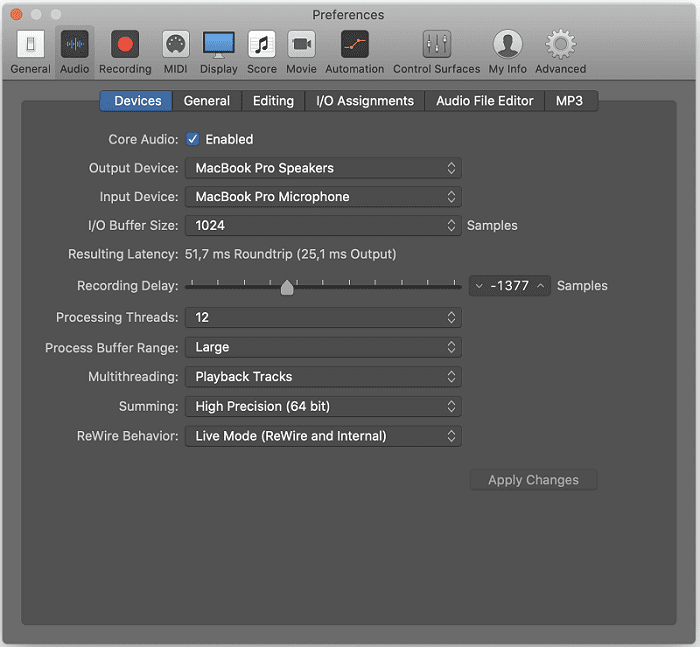
სხვა მომხმარებლებმა თქვეს, რომ პროექტის ნიმუშის სიხშირის შეცვლა 48 kHz-მდე და დინამიკის ფორმატის დაყენება 48 kHz-ზე მუშაობდა მათთვის. თუმცა, შეიძლება დაგჭირდეთ რამდენჯერმე აირჩიოთ 48 kHz ვარიანტი, რადგან ჩამოსაშლელი მენიუ კვლავ ციმციმებს ნაგულისხმევ მნიშვნელობაზე.
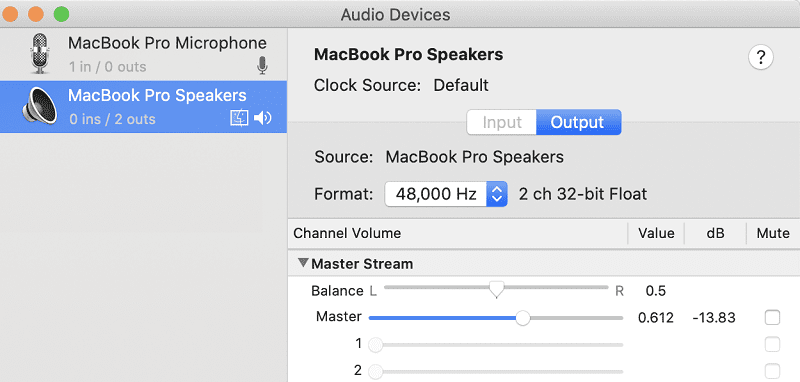
მოკალი ძირითადი აუდიო
Core Audio სერვისის მთავარი როლი არის აუდიოს დამუშავება თქვენს Mac-ზე. სერვისის იძულებითი დახურვა დაგეხმარებათ ხრაშუნის ხმების გამოსწორებაში.
- Წადი აპლიკაციები, აირჩიეთ კომუნალურიდა გაუშვით ტერმინალი.
- გაუშვით sudo killall coreaudiod ბრძანება. დაადასტურეთ ბრძანება მოთხოვნის შემთხვევაში. Core Audio სერვისი მალევე დამოუკიდებლად განახლდება.
⇒ შენიშვნა: თუ ამ ბრძანების გაშვების შემდეგ თქვენი დინამიკებიდან აუდიო არ მოდის, გაუშვით ქვემოთ მოცემული ბრძანება აუდიო სერვისის გადატვირთვისთვის:
- sudo launchctl stop com.apple.audio.coreaudiod && sudo launchctl start com.apple.audio.coreaudiod
გადატვირთეთ თქვენი Mac უსაფრთხო რეჟიმში
თუ თქვენი მანქანა აღჭურვილია Intel-ის ჩიპით, მიჰყევით ქვემოთ მოცემულ ნაბიჯებს:
- გადატვირთეთ თქვენი Mac და გააჩერეთ ცვლა გასაღები თქვენი მოწყობილობის ჩართვისას.
- შეგიძლიათ გაათავისუფლოთ Shift ღილაკი, როდესაც შესვლის ვარიანტი გამოჩნდება ეკრანზე.
- შეიყვანეთ თქვენი რწმუნებათა სიგელები შესასვლელად. უნდა იყოს ა უსაფრთხო ჩატვირთვა შეტყობინება შესვლის ფანჯარაში, რომელიც ადასტურებს, რომ ჩატვირთავთ უსაფრთხო რეჟიმში.
თუ თქვენ ფლობთ უფრო ახალ MacBook Pro მოდელს, რომელიც აღჭურვილია Apple Silicon ჩიპით, მიჰყევით ქვემოთ მოცემულ ინსტრუქციას:
- მთლიანად გამორთეთ თქვენი Mac. შემდეგ ჩატვირთეთ მანქანა.
- სანამ თქვენი Mac იწყება, დააჭირეთ ღილაკს Ძალა ღილაკი. გააგრძელეთ ღილაკის დაჭერა მანამ, სანამ ეკრანზე არ დაინახავთ გაშვების ვარიანტებს.
- შემდეგ შეარჩიეთ თქვენი გაშვების დისკი, დააჭირეთ ღილაკს ცვლა გასაღები და დააჭირეთ განაგრძეთ უსაფრთხო რეჟიმში ვარიანტი. ამის შემდეგ შეგიძლიათ გაათავისუფლოთ Shift ღილაკი.
- ჩაწერეთ თქვენი რწმუნებათა სიგელები და შედით თქვენს Mac-ში. შეამოწმეთ, დინამიკები კვლავ გამოსცემენ ხრაშუნის ხმას.
თუ უცნაური ხმები არ ჩნდება უსაფრთხო რეჟიმში, გადატვირთეთ თქვენი Mac ჩვეულებრივად და შეამოწმეთ შედეგები.
გადატვირთეთ NVRAM და SMC
NVRAM-ის გადატვირთვისთვის, გამორთეთ კომპიუტერი. შემდეგ ჩატვირთეთ და სწრაფად დააჭირეთ და გეჭიროთ ვარიანტი + ბრძანება + P + R გასაღებები. გაათავისუფლეთ ისინი მეორე გაშვების ზარის დაკვრის შემდეგ, ან Apple-ის ლოგო მეორედ გაქრება ეკრანიდან. შეამოწმეთ, გადაჭრის თუ არა თქვენი NVRAM-ის გადატვირთვის აუდიო პრობლემები.
თუ პრობლემა შენარჩუნებულია, გადატვირთეთ თქვენი SMC ასევე. დამატებითი ინფორმაციისთვის, თუ როგორ უნდა გავაკეთოთ ეს სხვადასხვა Mac მოდელებზე, გადადით Apple-ის მხარდაჭერის გვერდი.
ჩატვირთეთ macOS Recovery-ში
გაუშვით თქვენი Mac და გააჩერეთ ბრძანება და რ გასაღებები. შეგიძლიათ გაათავისუფლოთ კლავიშები, როდესაც ეკრანზე გამოჩნდება Apple-ის ლოგო ან გაშვების ეკრანი. აირჩიეთ Safari (მიიღეთ დახმარება ონლაინ) Utilities ფანჯარაში გაუშვით ბრაუზერი, დაუკარით მუსიკა და შეამოწმეთ აუდიოს ხარისხი.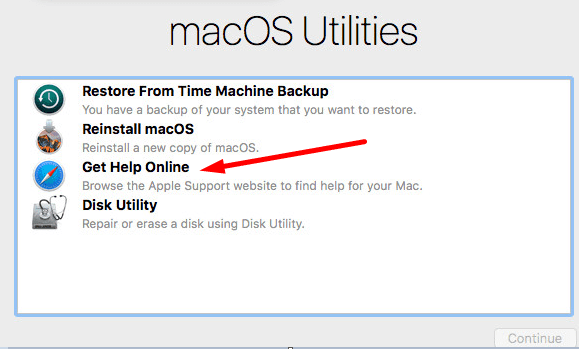
თუ პრობლემა არ წარმოიქმნება macOS-ის აღდგენის რეჟიმში, ხელახლა დააინსტალირეთ macOS პროგრამული უზრუნველყოფა. მეორეს მხრივ, თუ პრობლემა შენარჩუნებულია აღდგენის რეჟიმში, დაუკავშირდით Apple მხარდაჭერას. შეიძლება დაგჭირდეთ Mac-ის შეკეთება და, შესაძლოა, დინამიკების შეცვლა. დანიშნეთ შეხვედრა Apple Genius Bar მომსახურებისთვის.
დასკვნა
თქვენი MacBook Pro აუდიო პრობლემების უკან დამნაშავის იდენტიფიცირება რთული ამოცანაა. შესაძლოა, macOS-ის უახლესმა განახლებამ დაარღვია აუდიო სერვისი. შესაძლოა, თქვენი აუდიო პარამეტრების ბრალია და თქვენ უნდა შეცვალოთ I/O ბუფერის ზომა 1024-მდე და დააყენოთ ნიმუშის სიხშირე 48 kHz-ზე. ან შესაძლოა აპარატურა გაუმართავია და მისი გამოცვლა გჭირდებათ.
ვიმედოვნებთ, რომ ამ სახელმძღვანელოში ჩამოთვლილმა ერთ-ერთმა გამოსავალმა შეასრულა თქვენთვის. შეუერთდით ქვემოთ მოცემულ საუბარს და გვითხარით მეტი აუდიო პრობლემების შესახებ, რომლებიც განიცადეთ თქვენს MacBook Pro-ზე.